I widget vengono utilizzati per mostrare all’utente le informazioni più recenti sull’app. Ma a volte non riesce ad aggiornare le informazioni. Ed è un problema comune tra gli utenti di iPhone ed è per questo che così tanti utenti hanno segnalato che i widget non funzionano sul tuo iPhone. Se sei troppo infastidito dallo stesso, continua a leggere il blog.
Prova queste soluzioni per i widget che non funzionano sul tuo iPhone
Metodo 1: riavvia il tuo iPhone
Prima di procedere con metodi complessi ti suggeriamo di riavviare il tuo iPhone in quanto diversi utenti hanno rivendicato il successo dopo aver applicato questo metodo.
Metodo 2: cambia la lingua del sistema
Diversi utenti hanno affermato che la modifica della lingua di sistema ha funzionato per loro, quindi ti consigliamo di cambiare la lingua di sistema sul tuo iPhone.
Passaggio 1: vai su Impostazioni > Generali > Regione linguistica, quindi tocca Altre lingue e seleziona una lingua diversa. Riavvierà automaticamente il tuo dispositivo.
Ora segui questo tornando alla tua lingua preferita e ricontrolla i tuoi widget per verificare se il problema è stato risolto o meno.
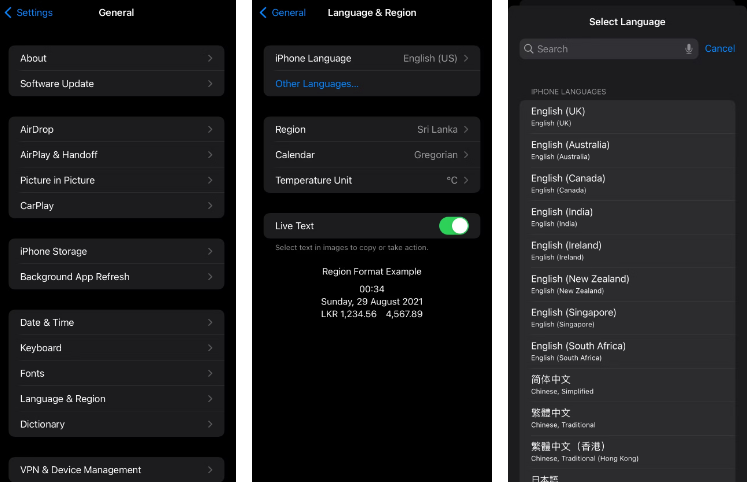
Inoltre, ti suggeriamo anche di mettere il testo in grassetto sul tuo iPhone/iPad.
Ecco come:
Per farlo, vai su Impostazioni> Generali> Luminosità display e quindi attiva l’interruttore accanto a Testo in grassetto.
Metodo 3: aggiungi di nuovo i widget
Per risolvere questo problema puoi rimuovere il widget e aggiungerlo di nuovo. Per farlo, segui le linee guida di seguito indicate:
Passaggio 1: prima di tutto premi a lungo sul widget iOS che desideri correggere> ora seleziona rimuovi widget dal menu contestuale
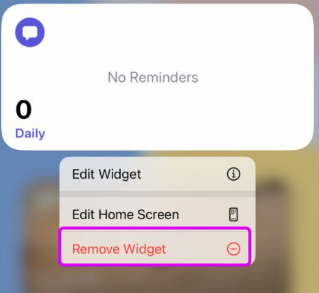
Passaggio 2: ora premi a lungo su qualsiasi area della schermata iniziale e fai clic sull’icona “+” in alto> quindi cerca lo stesso widget dell’app dal menu seguente.
Passaggio 3: quindi sfoglia più dimensioni del widget e aggiungilo di nuovo
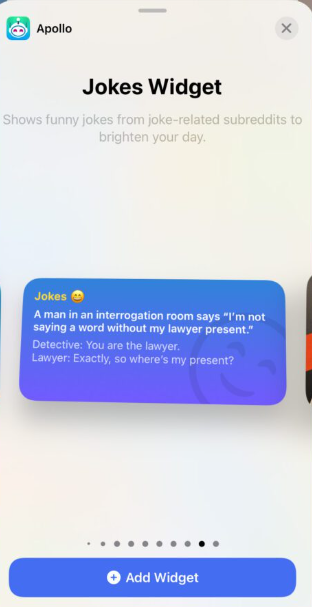
Metodo 4: controlla le autorizzazioni di posizione per l’app
In questo metodo ti suggeriamo di controllare i permessi di localizzazione per l’app e per fare lo stesso segui le istruzioni di seguito menzionate:
Passaggio 1: prima di tutto apri Impostazioni su iPhone> quindi vai al menu Privacy e seleziona Servizi di localizzazione
Passaggio 2: ora seleziona la tua app preferita dall’elenco> tocca Sempre dal menu Consenti accesso alla posizione
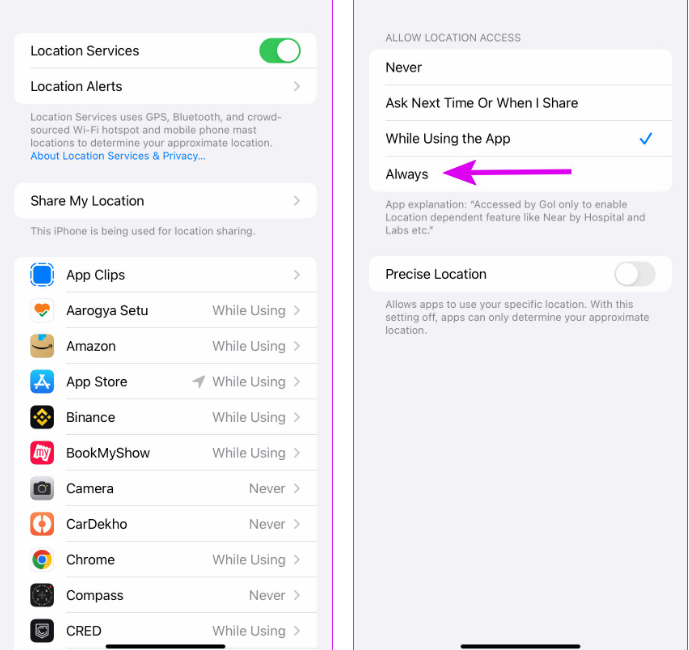
Metodo 5: disabilitare la modalità di risparmio energetico
Disabilitare la modalità a basso consumo è anche un metodo efficace per superare il problema in modo da poter provare anche questo metodo.
Ecco come:
Passaggio 1: sul dispositivo apri l’app Impostazioni> quindi vai al menu Batteria
Passaggio 2: infine, disabilitare l’interruttore della modalità di risparmio energetico dal menu seguente
Metodo 6: abilita l’aggiornamento dell’app in background
Se hai disabilitato l’aggiornamento dell’app in background per un’app, non sarà in grado di aggiornare il contenuto in background e lo stesso non si rifletterà sul widget. Quindi in tal caso è necessario abilitare l’opzione dal menu Impostazioni.
Passaggio 1: è necessario avviare l’app Impostazioni sul dispositivo e scorrere verso il basso per selezionare l’app che ti crea problemi> abilitare l’interruttore di aggiornamento dell’app in background
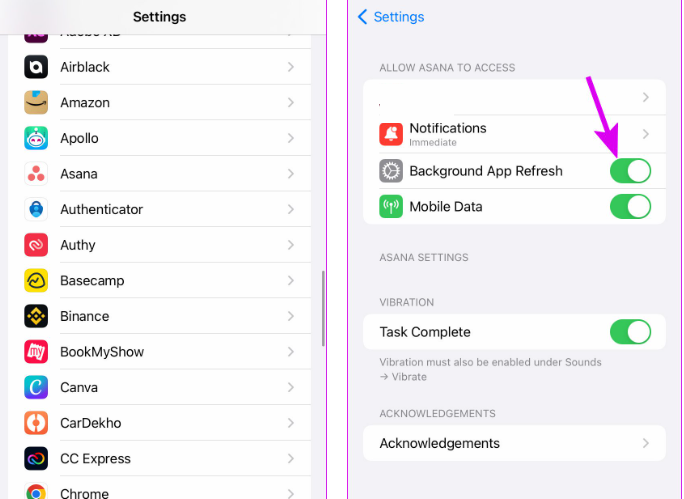
Metodo 7: aggiorna l’app
È probabile che i widget non funzionino sul tuo iPhone se non stai utilizzando un’app aggiornata associata al widget. Quindi ti consigliamo di aggiornare l’app.
Per farlo, apri l’App Store sul tuo dispositivo e fai clic sull’immagine del profilo in alto, quindi controlla tutti gli aggiornamenti delle app in sospeso, quindi installa l’ultimo aggiornamento dell’app e verifica se il problema è stato risolto o meno.
Metodo 8: aggiorna iOS
Se stai ancora lottando con i widget che non funzionano sul tuo iPhone, ti consigliamo di aggiornare il tuo dispositivo all’ultima versione.
Per farlo, vai su Generale> Aggiornamento software per cercare nuovi aggiornamenti software di sistema. E quindi fare clic su Scarica e Installa per applicarli.
Se vuoi puoi anche attivare gli aggiornamenti automatici del software di sistema per il tuo iPhone. Per fare ciò, fai clic su Aggiornamenti automatici (nella stessa schermata) e attiva gli interruttori accanto a Scarica aggiornamenti iOS e Installa aggiornamenti iOS

Metodo 9: ripristina rete o tutte le impostazioni
Se nessuno dei metodi sopra menzionati funziona per te, ti consigliamo di ripristinare la rete o tutte le impostazioni e per farlo seguire le linee guida di seguito indicate:
Passaggio 1: prima di tutto vai su Impostazioni> Generali> Trasferisci o ripristina iPhone> Ripristina e usa Ripristina impostazioni di rete e tutte le opzioni Ripristina tutte le impostazioni.
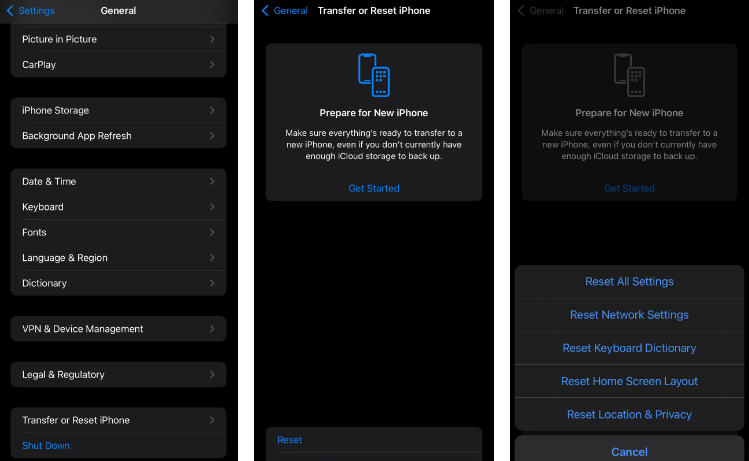
Questo è tutto su come riparare i widget che non funzionano sul tuo iPhone. Abbiamo fatto del nostro meglio per fornire tutte le soluzioni possibili per risolvere il problema e ora tocca a te seguire le nostre linee guida.